|
MELANCHOLY


Merci beaucoup Estela de ton invitation à traduire tes tutoriels en français.

Pour traduire ce tutoriel j'ai utilisé PSPX2, mais il peut également être exécuté avec les autres versions.
Suivant la version utilisée, vous pouvez obtenir des résultats différents.
Depuis la version X4, la fonction Image>Miroir a été remplacée par Image>Renverser horizontalement,
et Image>Renverser avec Image>Renverser verticalement.
Dans les versions X5 et X6, les fonctions ont été améliorées par la mise à disposition du menu Objets.
Avec la nouvelle version X7, nous avons à nouveau Miroir/Retourner, mais avec nouvelles différences.
Consulter, si vouz voulez, mes notes ici
Certaines dénominations ont changées entre les versions de PSP.
Les plus frequentes dénominations utilisées:

Vos versions ici
Nécessaire pour réaliser ce tutoriel:
Matériel ici
Pour le tube merci Nicole.
Le reste du matériel est de Estela Fonseca
(ici les liens vers les sites des créateurs de tubes)
Modules Externes
consulter, si nécessaire, ma section de filtre ici
Filters Unlimited 2.0 ici
Mehdi - Sorting Tiles ici
Toadies - What are you ici
AAA Filters - Custom ici
Filtres Toadies peuvent être utilisés seuls ou importés dans Filters Unlimited.
voir comment le faire ici).
Si un filtre est fourni avec cette icône,  on est obligé à l'importer dans Unlimited on est obligé à l'importer dans Unlimited

N'hésitez pas à changer le mode mélange des calques et leur opacité selon les couleurs utilisées.
1. Placer en avant plan la couleur #e3c6be,
et en arrière plan la couleur #772b17.
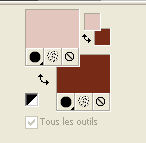
2. Ouvrir Alpha-Melancholy
Fenêtre>Dupliquer ou sur le clavier shift+D pour faire une copie.

Fermer l'original.
La copie, qui sera la base de votre travail, n'est pas vide, mais contient les sélections enregistrées sur le canal alpha.
Remplir  l'image transparente avec la couleur d'avant plan. l'image transparente avec la couleur d'avant plan.
3. Sélections>Sélectionner tout.
Ouvrir le tube nicole-femme88-2013 et Édition>Copier.
Revenir sur votre travail et Édition>Coller dans la sélection.
Sélections>Désélectionner tout.
4. Effets>Effets d'image>Mosaïque sans jointures.

5. Réglage>Flou>Flou directionnel ou Flou de mouvement - 3 fois.
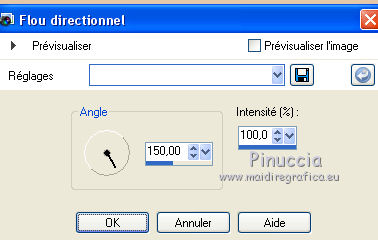
6. Calques>Dupliquer.
Image>Miroir.
Placer le calque en mode Lumière dure.
Calques>Fusionner>Fusionner le calque de dessous.
7. Effets>Modules Externes>Mehdi - Sorting Tiles.
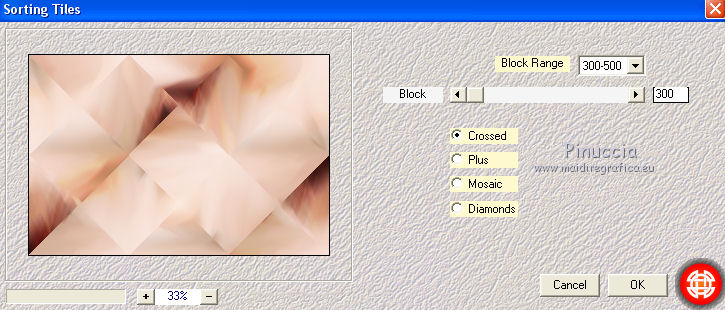
8. Effets>Modules Externes>Toadies - What are you.
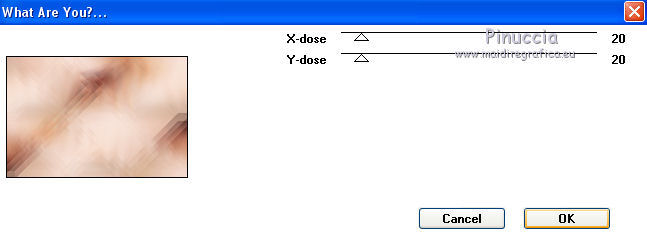
Effets>Effets de bords>Accentuer davantage.
9. Calques>Dupliquer.
Placer ce calque en mode Assombrir et réduire l'opacité à 44%.
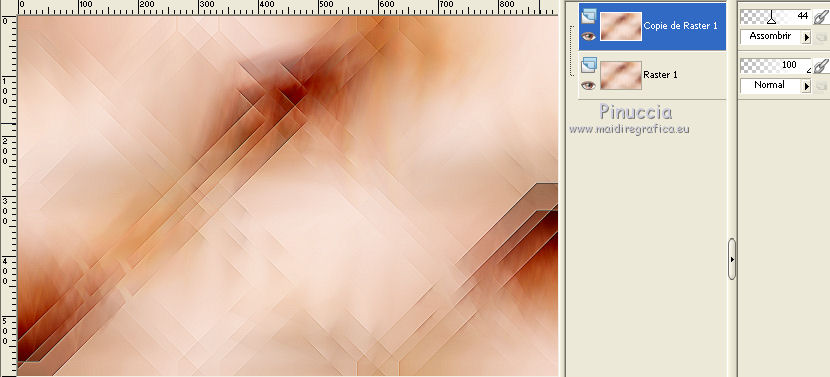
10. Ouvrir Deco-1 - Édition>Copier.
Revenir sur votre travail et Édition>Coller comme nouveau calque.
11. Objets>Aligner>Gauche,
ou activer l'outil Sélecteur 
et placer Position horiz. à 0,00.
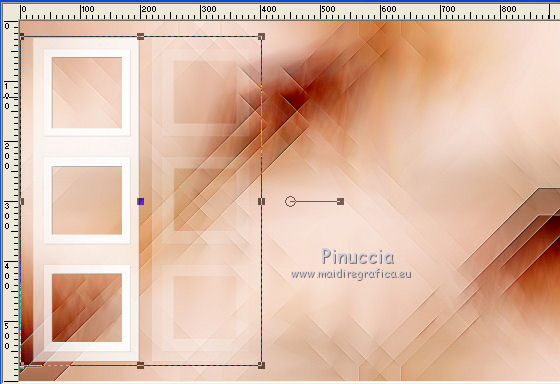
12. Sélections>Charger/Enregistrer une sélection>Charger à partir d'un canal alpha.
La sélection #1 est déjà disponible.
On doit seulement cliquer sur Charger.
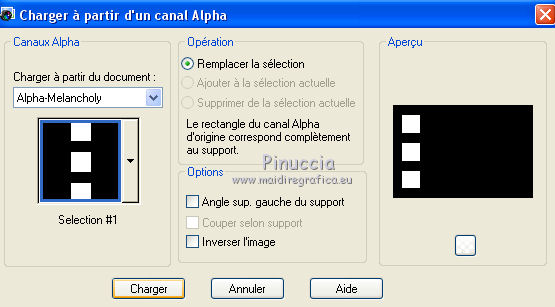
13. Activer à nouveau le tube nicole-femme88-2013 - Édition>Copier.
Revenir sur votre travail et Édition>Coller comme nouveau calque.
Positionner  le tube sur la sélection à votre goût. le tube sur la sélection à votre goût.
Sélections>Inverser.
Presser CANC sur le clavier 
Sélections>Désélectionner tout.
Réglage>Netteté>Netteté.
13. Sélections>Charger/Enregistrer une sélection>Charger à partir d'un canal alpha.
Ouvrir le menu des sélections et charger la sélection #2.
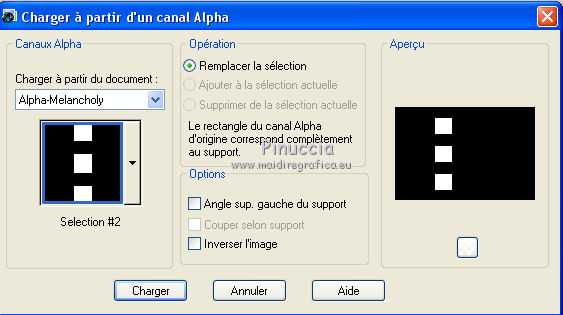
14. Édition>Coller comme nouveau calque (le tube est toujours en mémoire).
Positionner  bien le tube sur la sélection. bien le tube sur la sélection.
Sélections>Inverser.
Presser CANC sur le clavier 
Sélections>Désélectionner tout.
Réglage>Netteté>Netteté.
Placer le calque en mode Multiplier.
15. Ouvrir Deco-2 - Édition>Copier.
Revenir sur votre travail et Édition>Coller comme nouveau calque.
16. Objets>Aligner>Droite
ou activer l'outil Sélecteur 
et placer Position horiz. à 310,00.
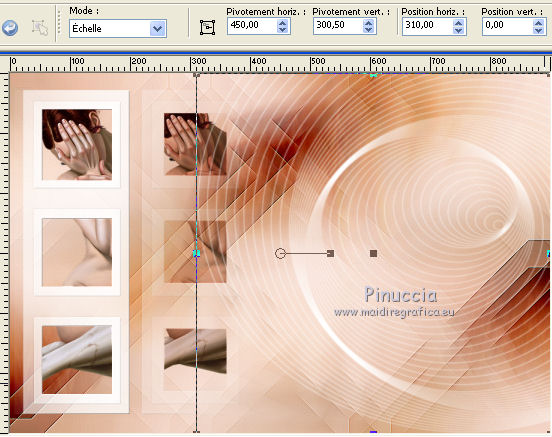
17. Réduire l'opacité de ce calque à 79%.
Réglage>Netteté>Netteté.
18. Activer encore une fois le tube de la femme - Édition>Copier.
Revenir sur votre travail et Édition>Coller comme nouveau calque.
Image>Miroir.
Déplacer  le tube à droite. le tube à droite.
19. Calques>Dupliquer.
Réglage>Flou>Flou gaussien - rayon 15.

20. Calques>Agencer>Déplacer vers le bas.
Placer ce calque en mode Assombrir davantage.
21. Image>Ajouter des bordures, 1 pixel, symétrique, couleur noire #000000.
Image>Ajouter des bordures, 10 pixels, symétrique, couleur blanche #ffffff.
Image>Ajouter des bordures, 1 pixel, symétrique, couleur noire #000000.
22. Édition>Copier.
23. Ouvrir "Frame".
Coloriser en fonction de vos couleurs.
Édition>Coller comme nouveau calque.
24. Ouvrir Texto - Édition>Copier.
Revenir sur votre travail et Édition>Coller comme nouveau calque.
Positionner  le texte à votre goût ou voir mon exemple. le texte à votre goût ou voir mon exemple.
Image>Image en négatif.
25. Effets>Effets 3D>Ombre portée, couleur #ffffff.
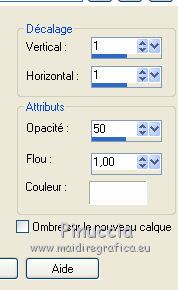
26. Calques>Fusionner>Calques visibles.
27. Effets>Modules Externes>AAA Filters - Custom - cliquer sur Portrait et ok.
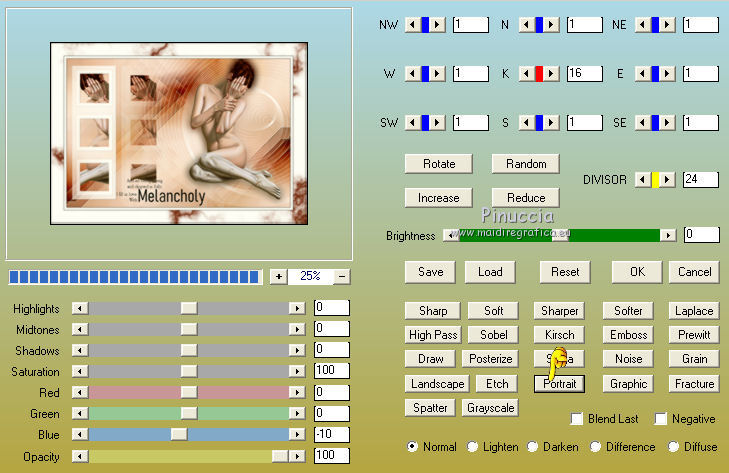
28. Signer votre travail sur un nouveau calque.
Calques>Fusionner>Tous et enregistrer en jpg.
Version avec tube de Azalée

Vos versions ici

Si vous avez des problèmes, ou des doutes, ou vous trouvez un link modifié, ou seulement pour me dire que ce tutoriel vous a plu, vous pouvez m'écrire.
27 Avril 2021
|



